En este tutorial, lo haremos consciente de la herramienta Flash Realme y sus características asociadas. Los dispositivos Android, gracias a su naturaleza de código abierto, permiten una gran cantidad de personalizaciones. Los entusiastas de la tecnología dan un paso más allá. Ellos, prueba toneladas de mods,, etc. Del mismo modo, instalan uno personalizado como TWRP o incluso obtienen acceso a la partición del sistema por
Sin embargo, estos ajustes entran con riesgos no invitados. Si no se realiza correctamente, su dispositivo puede ir al bucle de arranque o al estado de parto suave. En general, los casos, si eso sucede, entonces puede flashear fácilmente el firmware de stock a través de TWRP o flashear sus archivos de imagen a través de comandos FastBoot. Todo esto es posible porque el firmware de stock está principalmente en formato postal. Sin embargo, con Realme, las cosas son diferentes. Proporcionan su paquete FastBoot en un formato OFP.
Este formato de archivo no es compatible directamente por TWRP ni simplemente podría flashearlo a través de comandos de FastBoot. Esto generalmente explica problemas para los usuarios finales. Bueno, ya no. Usando la herramienta Realme Flash, puede flashear fácilmente el firmware de stock (paquetes OFP) en los dispositivos Realme Realme compatibles. Antes de enumerar las instrucciones para usar esta herramienta, verifiquemos su conjunto de características. Sigue.

¿Qué es Realme Flash Tool?
Una herramienta creada para el sistema operativo Windows, Realme Flash, permite a los usuarios flashear el firmware de stock en sus dispositivos. Esto a su vez trae una tonelada de ventajas para los propietarios de dispositivos. En primer lugar, puede instalar el firmware OFP directamente a través de esta herramienta (lo que no es posible a través de TWRP o FastBoot). Además, el OEM generalmente libera las actualizaciones en lotes, por lo tanto, no todos obtienen la actualización de una sola vez.
Sin embargo, si puede tomar manualmente el paquete de actualización, entonces puede flotarlo en su dispositivo usando la herramienta Realme Flash. Del mismo modo, si alguna vez aprieta su dispositivo al flashear un binario incompatible, podría repararlo fácilmente flashulando el firmware de stock a través de esta herramienta.
En la misma línea, si alguna vez necesita volver a stock desde una ROM personalizada, simplemente instale el firmware OFP y listo. Entonces, esta herramienta también admite la degradación de una interfaz de usuario de ReinoMe más antigua (pero no entre las versiones de Android). Dicho esto, ahora vamos a ver los pasos para usar la herramienta Flash Realme y, por lo tanto, flashear los paquetes OFP en sus dispositivos.
Dispositivos compatibles
Aquí está la lista de dispositivos Realme ahora admite la herramienta Realme Flash
- Realme x50 pro
- Realme x2
- Realme x2 pro
- Realme 3
- Realme 3i
- Realme x
Requisitos previos
- Todos los datos se eliminarán. Por lo tanto, le solicitamos que cree una copia de seguridad de sus datos de antemano.
- Su dispositivo debe tener un cargador de arranque desbloqueado. También debería poder arrancar al modo FastBoot.
- Asegúrese de que su dispositivo se cargue al menos al 50%, para evitar una potencia repentina durante el proceso.
Puntos importantes que vale la pena mencionar
- No puede degradar la versión de Android usando esta herramienta Realme Flash. Solo puede degradarse a una interfaz de usuario de Realme más baja o un sistema operativo color si los paquetes pertenecen a la misma versión de Android.
- Además, esta herramienta no funciona en el modo EDL o de descarga de emergencia.
- Realme afirma que la herramienta es para la región india a partir de ahora. "No pueden garantizar que funcione correctamente en otras regiones"
Descargue los paquetes de herramienta Flash Realme y de firmware
- Ahora que está al tanto de los requisitos previos, tome el enlace de descarga desde abajo e instálelo en su PC
Nombre del archivo: herramienta Realme flash
Tamaño del archivo: 12.49 MB
Apoyado: todos los dispositivosDescargar
Instrucciones intermitentes
- Descargue e instale la herramienta Realme Flash en su PC. Además, descargue el archivo de firmware deseado y manténgalo en su PC.
- A continuación, inicie su dispositivo en modo FastBoot. Para hacerlo, apague el dispositivo y presione a largo plazo la tecla de potencia y volumen simultánea para ingresar a la interfaz de modo FastBoot.
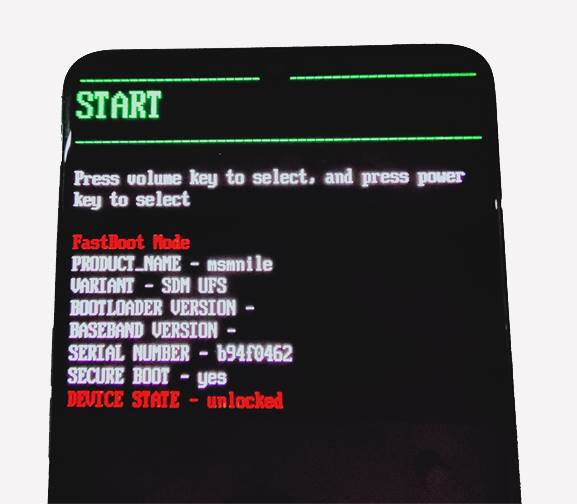
- Inicie la herramienta Flash y haga clic en el botón Examinar. Navegue a la carpeta donde se coloca el paquete de firmware y seleccione.
- A continuación, haga clic en el botón del dispositivo de carga situado junto a la navegación.
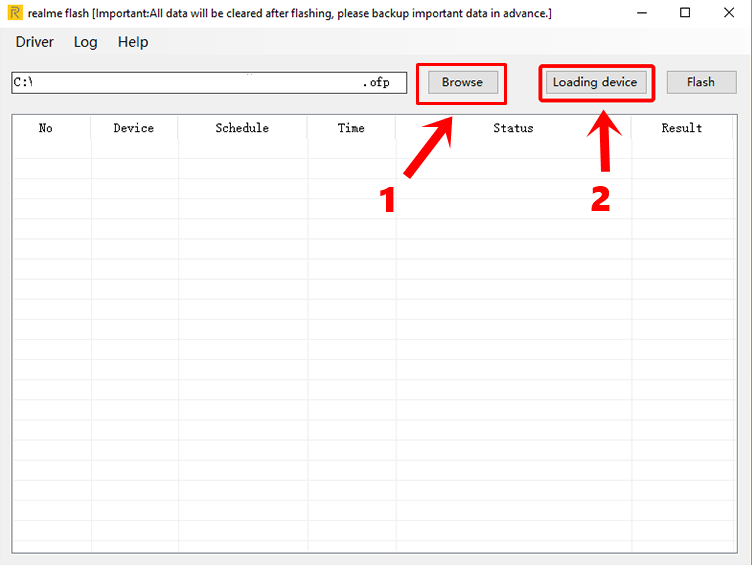
- Una vez hecho, presione el botón Flash. En el cuadro de diálogo de confirmación que aparece, haga clic en Confirmar.
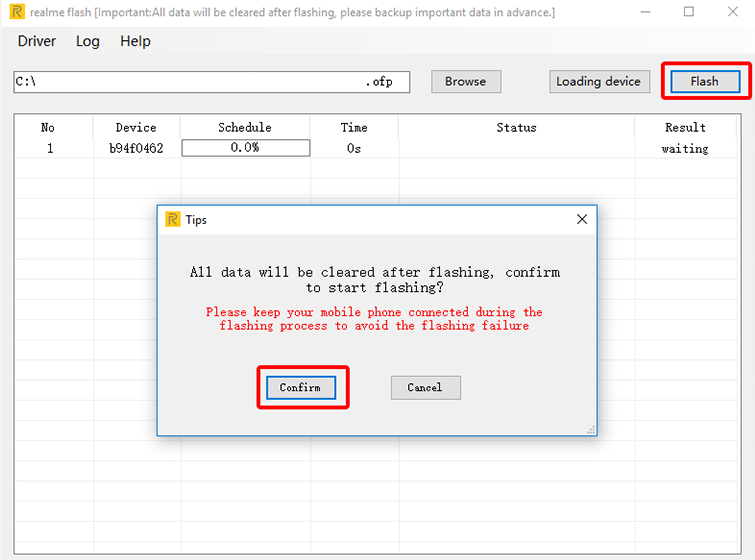
- El proceso llevará algún tiempo. Puede mantener una nota de la misma usando la sección de estado y horario. Al finalizar, debe ver el cuadro de diálogo completo del proceso, como se muestra a continuación.
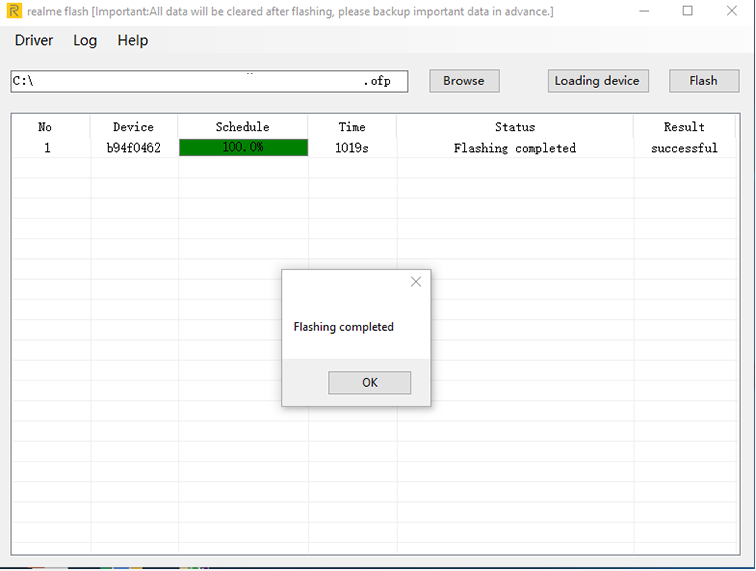
- Ahora puede usar la tecla de volumen para elegir apagar o reiniciar su dispositivo para salir del modo FastBoot.
Así que eso fue todo de esta guía en la herramienta Realme Flash. Como se mencionó anteriormente, actualmente es compatible con Realme X, X2, X2 Pro y Realme X50 Pro (variante india). Bueno, esto es lo que las palabras oficiales tenían que decir. Sin embargo, si está listo para tomar una oportunidad, también podría probar otros dispositivos Realme de otras regiones y hacernos saber si podría lograr el éxito o no. Redondeando, no olvides ver nuestro,, ysección también.

